Kui soovite oma Synology NAS-ile juurde pääseda kõikjalt maailmast, peate registreerima oma Interneti-teenuse pakkujalt spetsiaalse IP-aadressi ja ostma domeeninime. Peate valima sobiva Interneti-teenuse pakkuja, kes saab teile anda spetsiaalse IP-aadressi. Samuti peate võib-olla oma ruuteris konfigureerima pordi edastamise. See maksab teile igal aastal palju raha. Samuti võib see paljudele inimestele tunduda palju lisatööd.
Synology QuickConnect muudab juurdepääsu Synology NAS-ile kõikjalt maailmast lihtsaks. Synology QuickConnect on saadaval igas Synology NAS-i seadmes ja selle lubamiseks vajate vaid paari klikki.
Selles artiklis näitan teile, kuidas lubada Synology NAS-is Synology QuickConnect ja kuidas seda kasutada oma Synology NAS-iga ühenduse loomiseks kõikjalt. Alustame siis.
Asjad, mida vajate
Selle artikli järgimiseks peab teil olema:
- Synology NAS.
- Arvuti või sülearvuti ühenduse loomiseks Synology NAS-i veebi graafilise kasutajaliidesega.
- Interneti-ühendus teie Synology NAS-is ja arvutis / sülearvutis.
Uus Synology NAS-is? Lugege minu artiklit Kuidas installida Synology NAS? Kui vajate abi Synology NAS-i seadistamisel.
Luba QuickConnect
QuickConnecti saate lubada oma Synology NAS-i veebiliidese kaudu.
Avage Synology veebi GUI-s Kontrollpaneel rakendus ja klõpsake nuppu QuickConnect nagu on märgitud alloleval ekraanipildil.
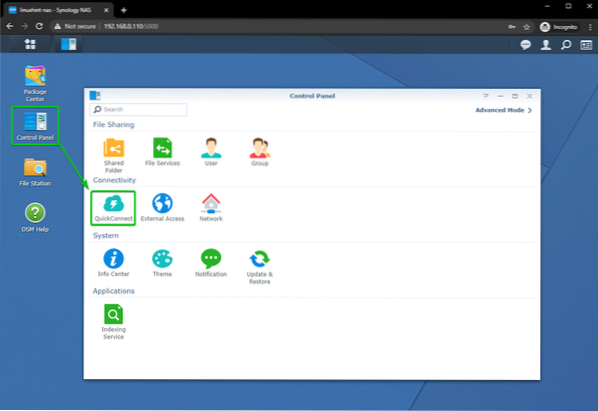
Kontrolli Luba QuickConnect märkeruut, nagu on märgitud alloleval ekraanipildil.
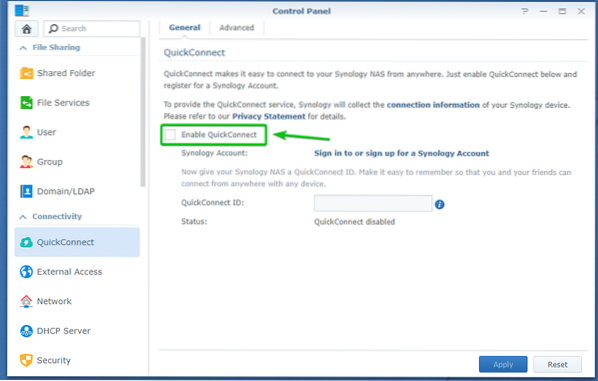
Klõpsake nuppu Logi sisse või registreeru Synology kontole nagu on märgitud alloleval ekraanipildil.
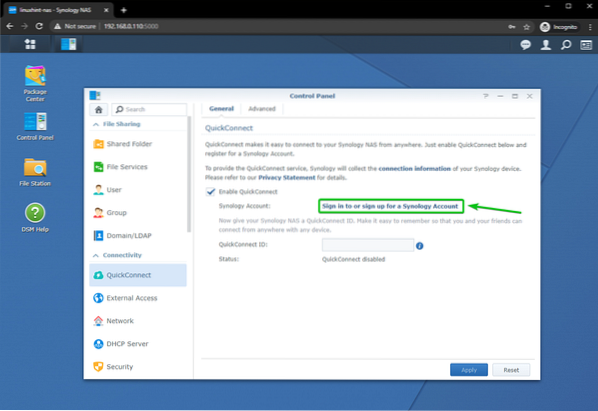
Kui teil on Synology konto, logige siit sisse oma Synology kontole.
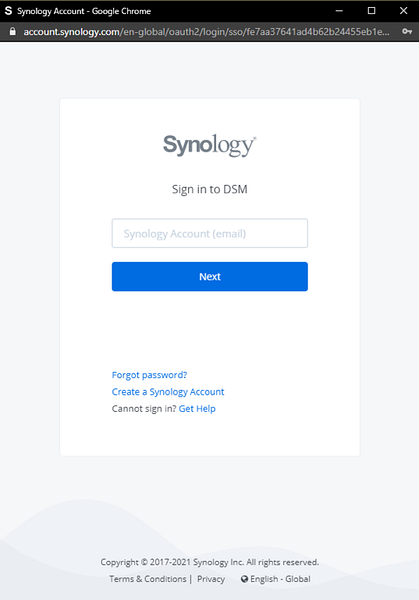
Kui teil pole Synology kontot, klõpsake nuppu Looge Synology konto nagu on selle loomiseks alloleval ekraanipildil märgitud.
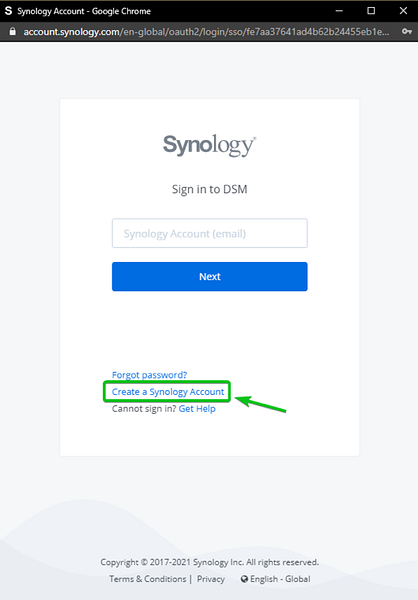
Kui olete klõpsanud lingil Loo sünoloogiakonto, peaks see viima teid järgmisele lehele.
Uue Synology konto loomiseks täitke vorm ja järgige juhiseid.
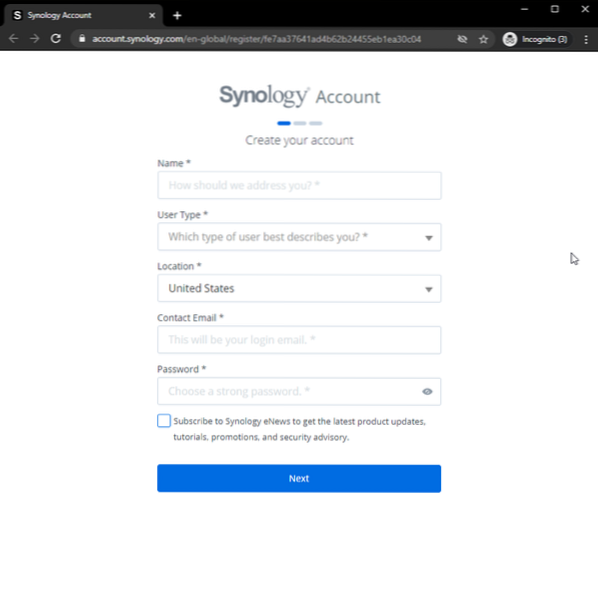
Kui olete oma Synology kontole sisse loginud, peaks teie e-posti aadress kuvama Kontrollpaneel > QuickConnect > Kindral vahekaardil, nagu näete alloleval ekraanipildil.
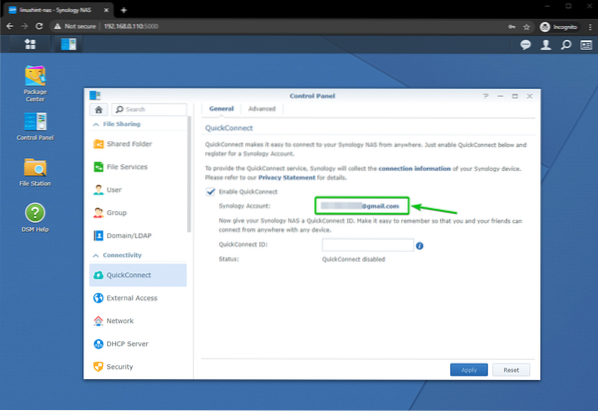
Sisestage unikaalne QuickConnecti ID ja klõpsake nuppu Rakenda nagu on märgitud alloleval ekraanipildil.
MÄRGE: Ma sätin linuxhint-88 nagu QuickConnecti ID selles artiklis. Teie jaoks on see erinev. Niisiis, asendage see edaspidi kindlasti oma omaga.
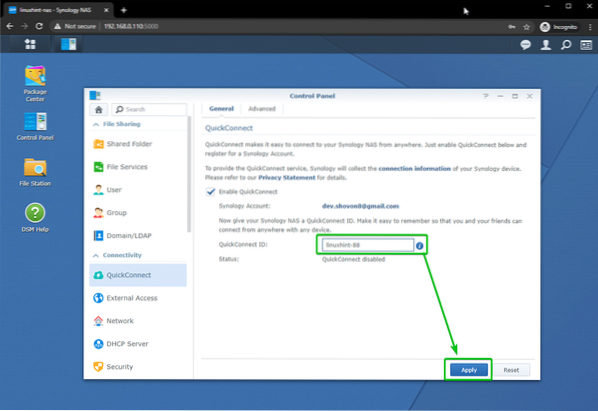
Nagu näete, muudatused salvestatakse ja rakendust QuickConnect alustatakse. See võib võtta paar sekundit.
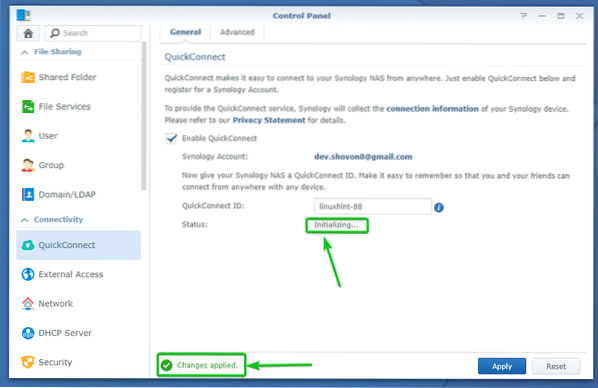
Kui QuickConnect on valmis, peaks see näitama teile URL-i, mille abil saate veebibrauserist oma Synology NAS-ile juurde pääseda, ja QuickConnect-ID-d, mida saate kasutada Synology Android-i / iOS-i rakenduste kaudu oma Synology NAS-i juurde pääsemiseks.
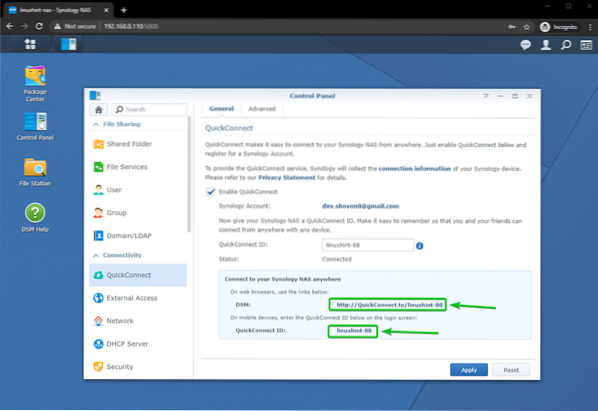
Teenusest, millele soovite Interneti kaudu juurdepääsu lubada, saate konfigureerida QuickConnecti kaudu Täpsem vaheleht.
Vaikimisi on juurdepääs kõigile teenustele lubatud, nagu näete alloleval ekraanipildil. Sõltuvalt teie vajadustest saate lubada või keelata mis tahes teenuseid.
Kui olete rakenduses muudatusi teinud Täpsem vahekaardil, klõpsake kindlasti nuppu Rakenda muudatuste salvestamiseks ja uute QuickConnecti sätete rakendamiseks.

Synology NAS-ile juurdepääs veebibrauserist QuickConnecti kaudu
Rakenduse QuickConnect kaudu oma Synology NAS-i veebiliidese juurde pääsemiseks külastage aadressi http: // QuickConnect.to / linuxhint-88 oma lemmikveebibrauserist.
MÄRGE: Veenduge, et asendate linuxhint-88 oma QuickConnect ID-ga.
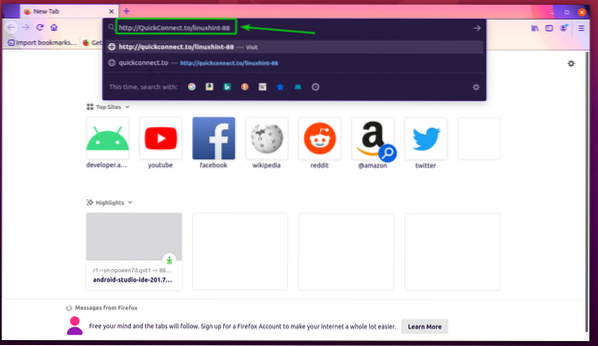
Nagu näete, ühendatakse teie Synology NAS Synology QuickConnecti kaudu. See võib võtta paar sekundit.
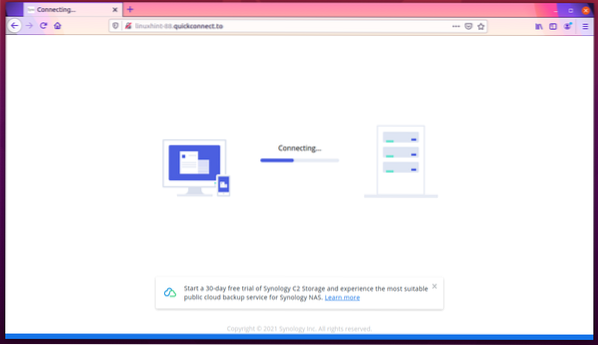
Kui teie Synology NAS-iga on ühendus loodud Synology QuickConnecti kaudu, peaksite nägema oma Synology NAS-i sisselogimislehte.
Sisestage oma Synology NAS-i sisselogimise kasutajanimi ja parool ning klõpsake nuppu Logi sisse.
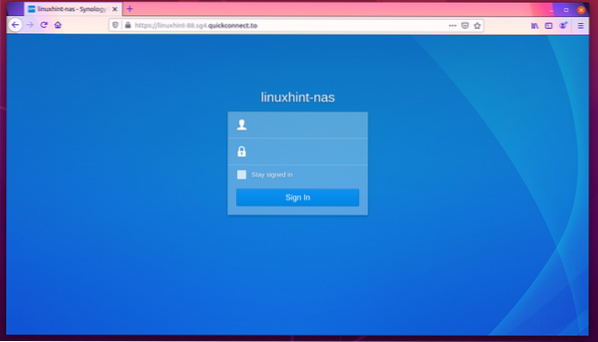
Peaksite olema sisse logitud oma Synology NAS-i veebi kasutajaliidesesse. Siin saate oma Synology NAS-i kasutada / hallata nagu tavaliselt.
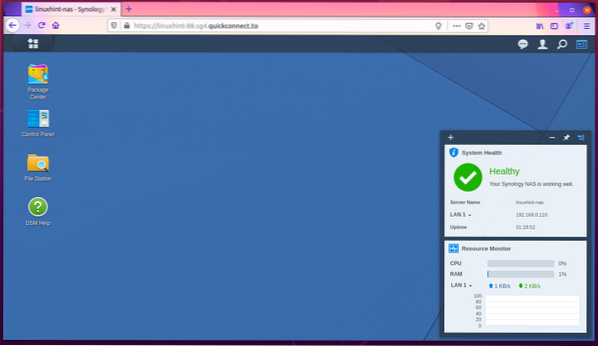
Nagu näete, käitan oma Synology NAS-is virtuaalset masinat.
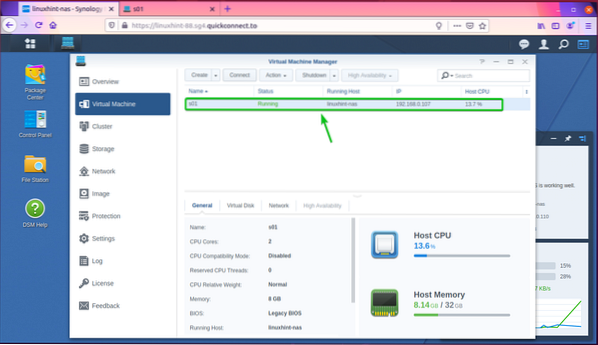
Samuti on mul Interneti kaudu juurdepääs virtuaalmasina kuvale. Kui töötate oma Synology NAS-i mis tahes arendusprojektidega, saate neile kindlasti juurde pääseda Synology QuickConnecti kaudu kõikjalt maailmast.
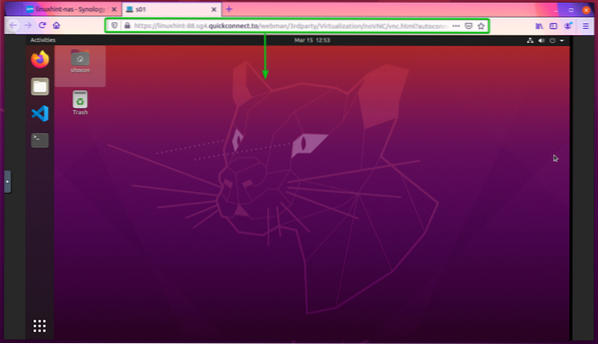
Juurdepääs Synology NAS-i teenustele ametlikest Synology Android-rakendustest
Synologial on palju ametlikke Androidi / iOS-i rakendusi, mille abil saate ühenduse luua oma Synology NAS-iga QuickConnecti kaudu ja kasutada erinevaid teenuseid kõikjalt maailmast. Selles artiklis keskendun Android-seadmetele, kuna mul pole ühtegi iOS-i seadet käes.
Synology ametliku rakenduse installimiseks oma Android-seadmesse avage Google Play pood rakendus ja puudutage otsinguriba, nagu on märgitud alloleval ekraanipildil.
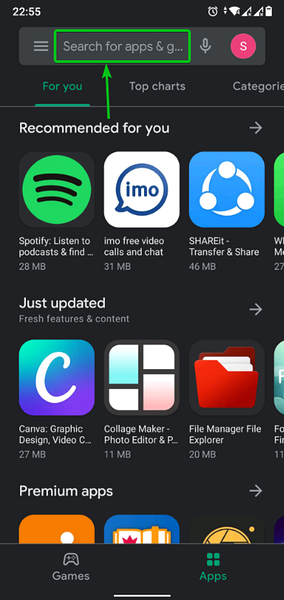
Sisestage märksõna Sünoloogia otsinguribal ja otsige märksõnale vastavaid rakendusi.
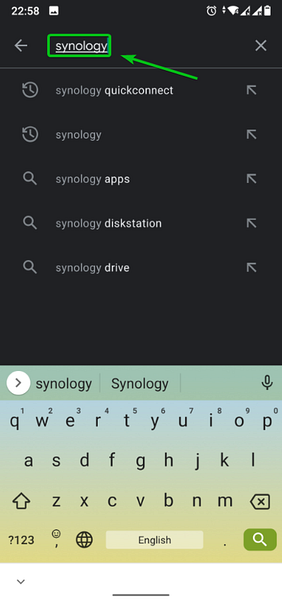
Nagu näete, on loetletud kõik rakendused Synology.
Proovime kasutada DS-fail rakenduse abil ühenduse loomiseks rakendusega Synology NAS QuickConnecti kaudu.
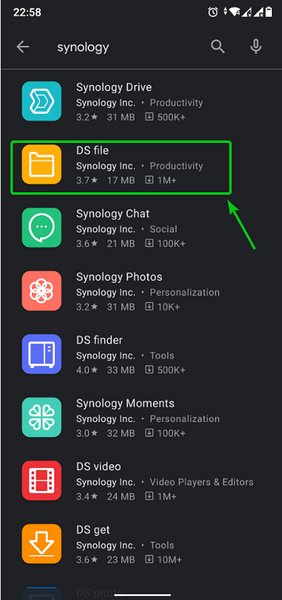
Puudutage nuppu Installige alloleval ekraanipildil märgitud nupp.
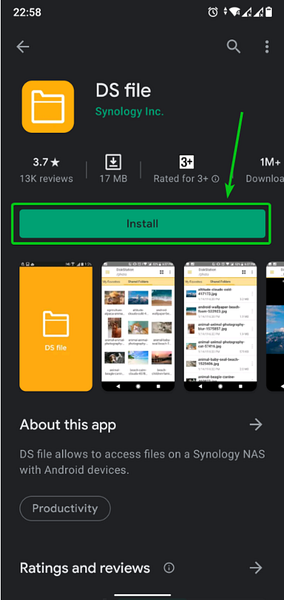
The DS-fail rakendust installitakse. Selle täitmiseks võib kuluda mõni sekund.
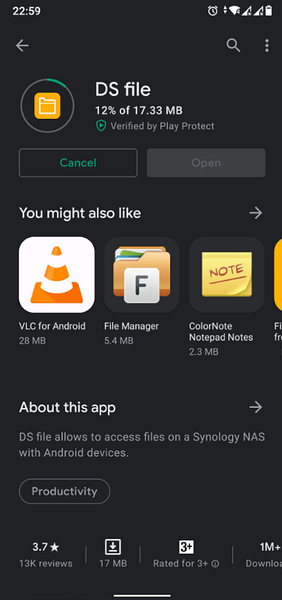
Kui DS-fail rakendus on installitud, puudutage nuppu Avatud nuppu.

Esmakordsel avamisel peaksite nägema järgmist akent DS-fail rakendus.
Puudutage nuppu Nõus nuppu, kui soovite statistika andmeid Synologiasse saata. Muul juhul puudutage Vahele jätma.
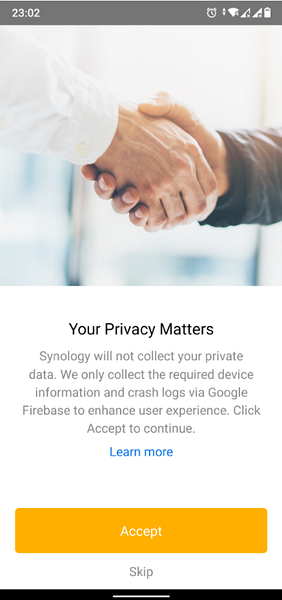
Peaksite nägema DS-fail rakenduse sisselogimisaken.
Peate sisestama oma QuickConnecti ID (Aadress või QuickConnecti ID väli) ja sisselogimine kasutajanimi (Konto väli) ja parool (Parool siin).
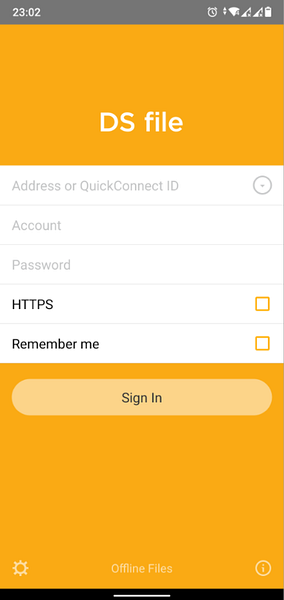
Sisestage oma QuickConnecti ID (linuxhint-88 minu puhul) ja teie Synology NAS-i sisselogimise kasutajanimi ja parool.
Kui olete valmis, puudutage nuppu Logi sisse alloleval ekraanipildil märgitud nupp.
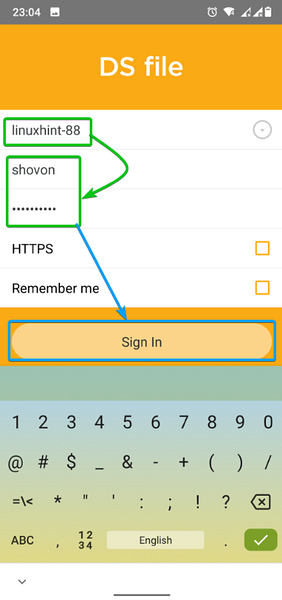
Parim oleks, kui oleksite sisse logitud ja DS-fail rakendus peaks näitama kõiki jagamisi, mille olete oma Synology NAS-is loonud.
Võite alla laadida kõik soovitud failid oma Synology NAS-ist või laadida üles uued failid oma Synology NAS-i DS-fail rakendus.
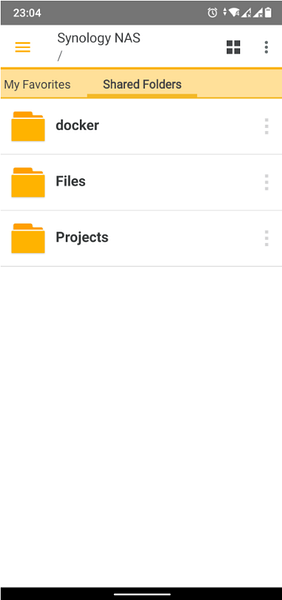
Järeldus
Synology QuickConnect võimaldab teil oma Synology NAS-ile juurde pääseda kõikjalt maailmast. Selles artiklis olen teile näidanud, kuidas lubada rakenduses QuickConnect oma Synology NAS-is. Samuti olen teile näidanud, kuidas pääseda Synology veebi GUI-le veebibrauserist QuickConnecti kaudu juurde. Ma näitasin teile, kuidas pääsete Synology NAS-ist failide jagamise teenusele, kasutades DS-fail ametlik Synology Androidi rakendus QuickConnecti kaudu. Samamoodi saate oma Synology NAS-ist teistele teenustele juurde pääseda, kasutades selleks vastavaid ametlikke Synology-rakendusi QuickConnecti kaudu.
 Phenquestions
Phenquestions


